
Oliver Matthews
0
2709
173
Geluidsniveaus zijn altijd een probleem geweest voor de meeste gaming-laptops, omdat deze machines krachtige hardware onder de motorkap verpakken en om de temperaturen laag te houden, moeten de fans op volle snelheid beginnen. Dit belemmert meestal de algehele spelervaring voor een persoon die duizenden dollars uitgeeft aan een gaming-laptop, alleen om te beseffen dat het vrijwel klinkt als een straalmotor. Welnu, met een nieuwe functie genaamd Whisper Mode die in juni werd aangekondigd op Computex 2017, wil NVIDIA dit probleem verlichten. Zolang je een laptop hebt die wordt aangedreven door een op GeForce GTX-10-serie gebaseerde grafische kaart (GTX 1060 of hoger), kun je volledig profiteren van deze functie. Laten we, voordat we u laten weten hoe u deze nieuwe functie kunt gebruiken, bespreken wat Whisper Mode eigenlijk doet:
Wat is NVIDIA-fluistermodus?
Whisper Mode is een nieuwe ultra-efficiënte gamingmodus waardoor uw aangesloten laptop veel stiller werkt tijdens het gamen. NVIDIA heeft deze nieuwe functie geïntroduceerd voor alle gaming-laptops die worden aangedreven door een GeForce GTX 1060 grafische kaart of hoger. Deze modus werkt door de framesnelheid van een bepaald spel slim te beperken en tegelijkertijd de grafische instellingen te configureren voor een optimale energie-efficiëntie. Stel dat je een krachtige GPU hebt die in staat is om een game met meer dan 60 fps te draaien. De Whisper-modus beperkt de framesnelheid van het spel tot 60 fps, en als gevolg daarvan draaien de fans niet zo snel als vroeger, omdat de GPU niet volledig wordt benut. Dit helpt op zijn beurt veel bij het verminderen van het algehele geluidsniveau van uw gaming-laptop.
Schakel de Whisper-modus in NVIDIA GeForce Experience in
De optie om de Whisper-modus in / uit te schakelen ligt binnen de GeForce Experience-software die kan worden gedownload van de officiële GeForce-website. Zorg er na het installeren van de software voor dat u de nieuwste beschikbare grafische driver gebruikt, omdat de Whisper-modus vereist een GeForce 384.76-stuurprogramma of hoger. Als je klaar bent, volg je gewoon de onderstaande stappen om de Whisper-modus in een handomdraai in te schakelen:
- Klik op de tandwiel icoon in het bovenste menu, om naar te gaan "Instellingen".
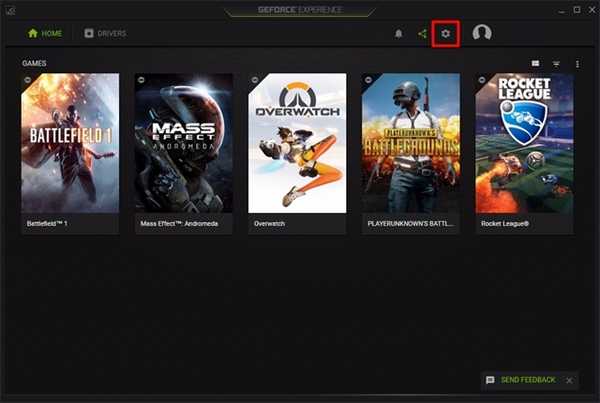
- Ga nu naar "Spellen" sectie en u zult de "Fluistermodus" optie in het rechterdeelvenster van het venster. Klik op de schuifregelaar om deze functie in te schakelen.
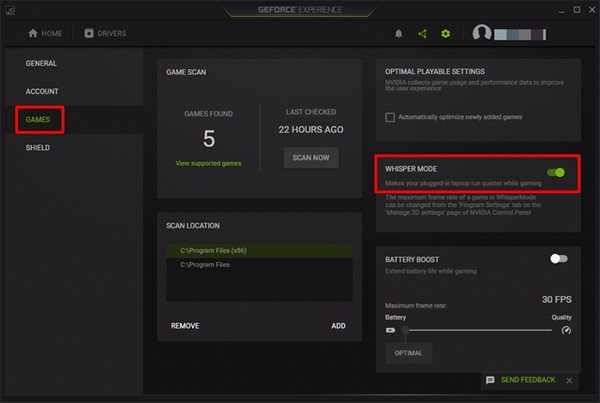
Pas de fluistermodus aan met het NVIDIA-configuratiescherm
Hoewel je de Whisper-modus hebt ingeschakeld, kun je de functie nog verder aanpassen door de FPS voor elk spel afzonderlijk te beperken. Volg dus gewoon de onderstaande stappen om dit binnen enkele seconden aan te passen:
- Klik met de rechtermuisknop op uw bureaublad en klik op "NVIDIA-configuratiescherm" om het te openen. Als je eenmaal binnen bent, klik je op "Beheer 3D-instellingen" en ga naar de "Programma-instellingen" sectie.
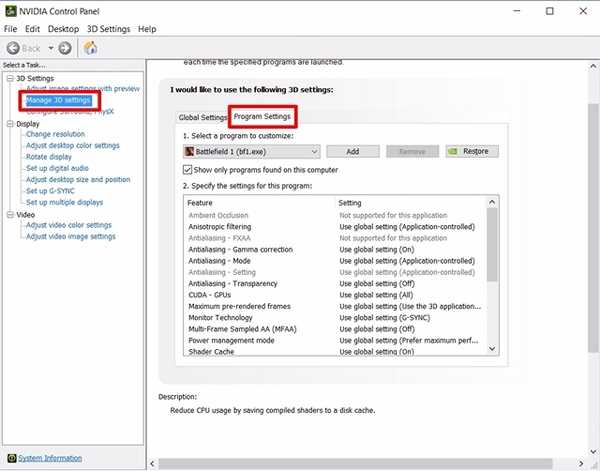
- Hier kun je een van je favoriete spellen kiezen in de vervolgkeuzelijst. Als je klaar bent, scroll je naar de optie om de Whisper Mode-optie te zien. Nu, klik op de dropdown om de schuifregelaar voor framesnelheidbeperking te openen. Als geluidsniveau uw topprioriteit is, verlaag dan de maximale framesnelheid door de schuifregelaar naar links te verplaatsen en als prestaties uw topprioriteit zijn, verhoog deze door de schuifregelaar naar rechts te verplaatsen.
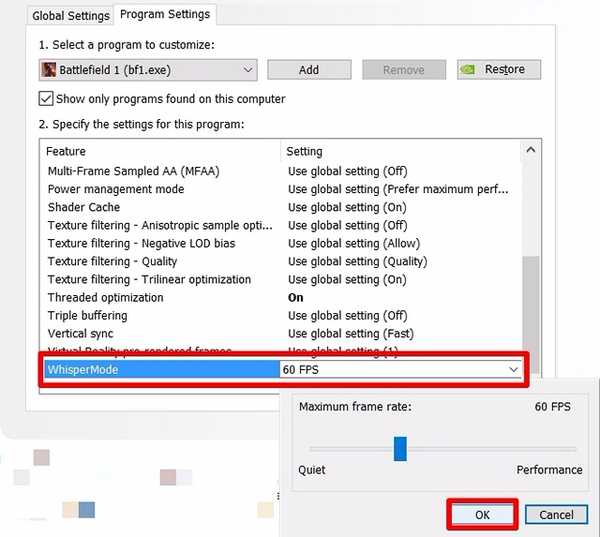
ZIE OOK: Wat is NVIDIA Fast Sync en hoe u dit kunt inschakelen
Gebruik NVIDIA Whisper Mode voor een stillere spelervaring
Dankzij Whisper Mode hoef je je geen zorgen meer te maken dat je laptop klinkt als een straalmotor terwijl je je favoriete games speelt. Afhankelijk van de hardware die je hebt, zal de Whisper-modus de framesnelheid intelligent beperken om een perfecte balans te behouden tussen GPU-gebruik en geluidsniveaus. Voor veeleisende games zoals Witcher 3 beperkt de Whisper-modus de framesnelheid standaard tot 40 fps. Aan de andere kant hebben games zoals Battlefield 1, Overwatch, etc. een limiet van 60 fps. Als u echter niet tevreden bent met de standaardwaarden van NVIDIA, kunt u de framesnelheid aanpassen door gebruik te maken van het NVIDIA-configuratiescherm. Dus, wat denken jullie van deze nieuwe functie? Ben je van plan om het eens te proberen en te zien of het het algehele geluidsniveau van je gaming-laptop daadwerkelijk vermindert? Laat het ons weten door uw waardevolle meningen op te nemen in de opmerkingen hieronder.















